คิดให้ใหญ่ขึ้นจากคู่มือผู้ใช้ Filmora
คู่มือการใช้งาน Filmora
-
ข้อกำหนดความต้องการของระบบ
-
คุณสมบัติใหม่
-
คุณสมบัติเอไอ
- AI แปลงข้อความเป็นวิดีโอสำหรับ Windows
- การแก้ไข AI Copilot สำหรับ Windows
- เครื่องมือสร้างภาพขนาดย่อ AI สำหรับ Windows
- AI ตัวกำจัดเสียงร้องสำหรับ Windows
- การแก้ไขข้อความ AI สำหรับ Windows
- การปกป้องโทนสีผิว AI สำหรับ Windows
- AI เครื่องสร้างเพลงสำหรับ Windows
- AI มาสก์อัจฉริยะสำหรับ Windows
- ไฮไลท์อัตโนมัติ
- เอฟเฟกต์ภาพบุคคล AI
- AI ลดเสียงรบกวนสำหรับ Windows
- AI การยืดเสียงสำหรับ Windows
- AI คัตเอาท์อัจฉริยะ
- ปลั๊กอิน ChatGPT - การเขียนคำโฆษณา AI
- รูปภาพ AI สำหรับ Windows
-
เริ่มต้นเลย
-
การสร้างโครงการ
-
การสร้างโครงการใหม่
-
-
การนำเข้าและการบันทึก
-
สื่อสำหรับการใช้งาน
-
คู่มือเสียง
-
-
การแก้ไข
-
การแก้ไขวิดีโอ
- เปิด / ปิดคลิปใน Windows
- การลบคลิปอัตโนมัติสำหรับ Windows
- การแก้ไขหลายคลิปสำหรับ Windows
- คลิปประกอบสำหรับ Windows
- ซูเปอร์สโลว์โมชันพร้อมออปติคัลโฟลว์สำหรับ Windows
- ทางลัดความเร็วในการเล่นสำหรับ Windows
- มาร์กเกอร์สำหรับ Windows
- ทำเครื่องหมายรายการโปรดสำหรับ Windows
- พื้นหลังที่ปรับแต่งได้สำหรับวิดีโอ และรูปภาพ
- การติดตามการเคลื่อนไหว
- เลเยอร์การปรับสำหรับ Windows
- ระบบป้องกันภาพสั่นไหว
- คอมโพสิต
- การแปลง
- ตัวเลือกเส้นขอบ
- พรีเซตเทมเพลต
- ใช้การปรับแต่งอัตโนมัติ
- การใช้งานเงาตกกระทบ
- การใช้งานเฟรมค้าง
- เอฟเฟกต์ Face - Off
-
การแก้ไขเสียง
-
แก้ไขสี
-
-
ข้อความและคำบรรยาย
-
ภาพเคลื่อนไหวและคีย์เฟรม
-
เอฟเฟกต์และการเปลี่ยนภาพ
-
สติ๊กเกอร์
-
การส่งออกและการสำรองข้อมูลบนคลาวด์
-
การทำงานร่วมกัน Win
-
การปรับปรุงประสิทธิภาพและการแก้ไขปัญหา
วิดีโอสอน Filmora
การใช้งานเอฟเฟกต์โมเสกเบลอ
เอฟเฟกต์โมเสกช่วยให้คุณเบลอพื้นที่เฉพาะในวิดีโอหรือทั้งวิดีโอได้
การเพิ่มเอฟเฟกต์โมเสกให้กับวัตถุเบลอในวิดีโอ
- คลิกแท็บ เอฟเฟกต์ ที่ด้านบน ค้นหา เอฟเฟกต์วิดีโอ แล้วคลิก ยูทิลิตี้ ค้นหา และลากเอฟเฟกต์ โมเสก ไปที่แทร็กเหนือวิดีโอ คุณสามารถเลื่อนไปยังช่วงเวลาที่ต้องการในไทม์ไลน์ และปรับระยะเวลาได้
- ในหน้าต่างแสดงตัวอย่าง ให้ลากขอบจับของเอฟเฟกต์โมเสกเพื่อปรับขนาดและตำแหน่งเพื่อให้ได้ผลลัพธ์ที่คุณต้องการ
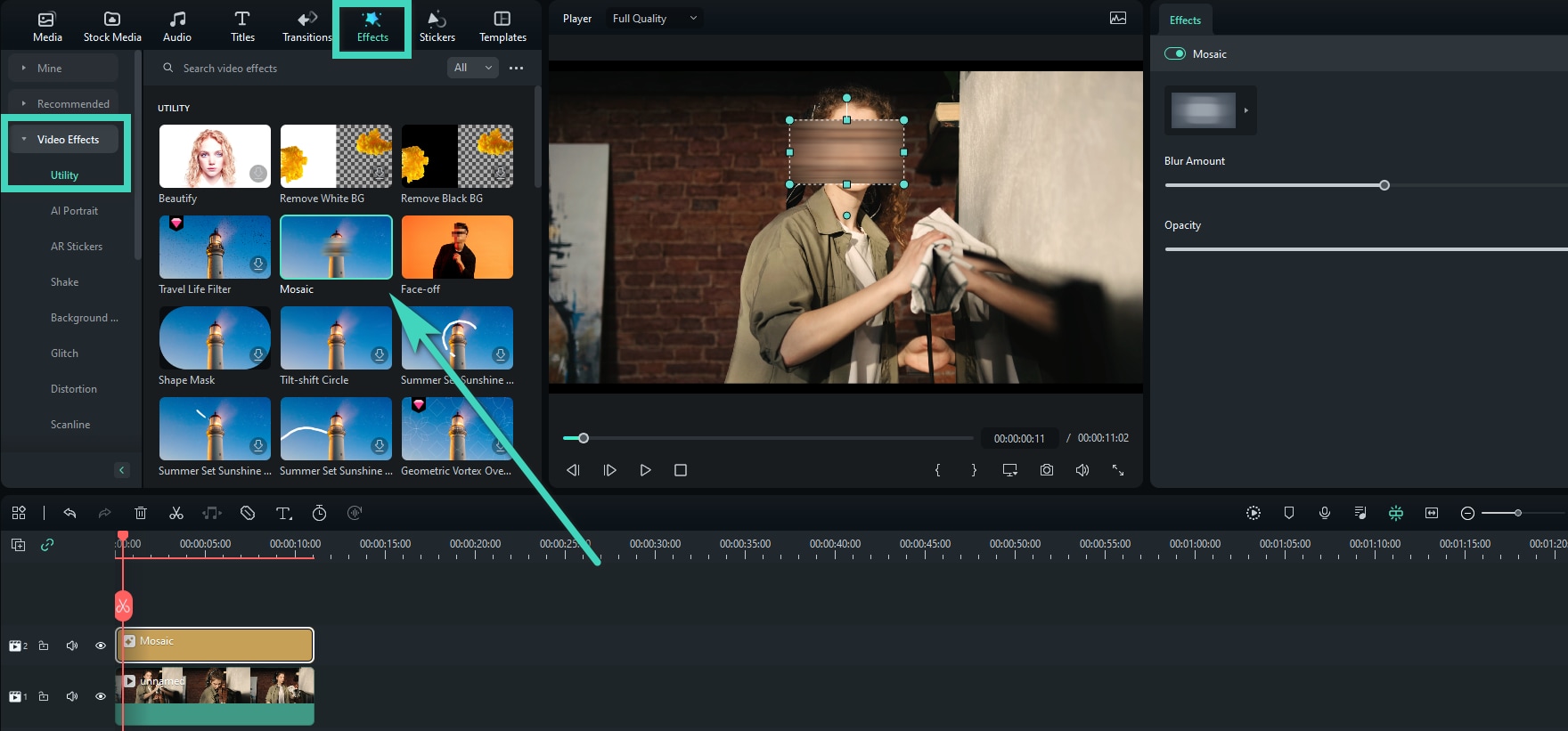
เอฟเฟกต์โมเสกในหมวดยูทิลิตี้
- คลิกที่เอฟเฟกต์โมเสกในไทม์ไลน์เพื่อเข้าสู่แผงแก้ไข เอฟเฟกต์ คุณสามารถเลือกประเภทการเบลอจากค่าพรีเซต ลากแถบเลื่อนเพื่อปรับปริมาณการเบลอ และเปลี่ยนความทึบของโมเสก
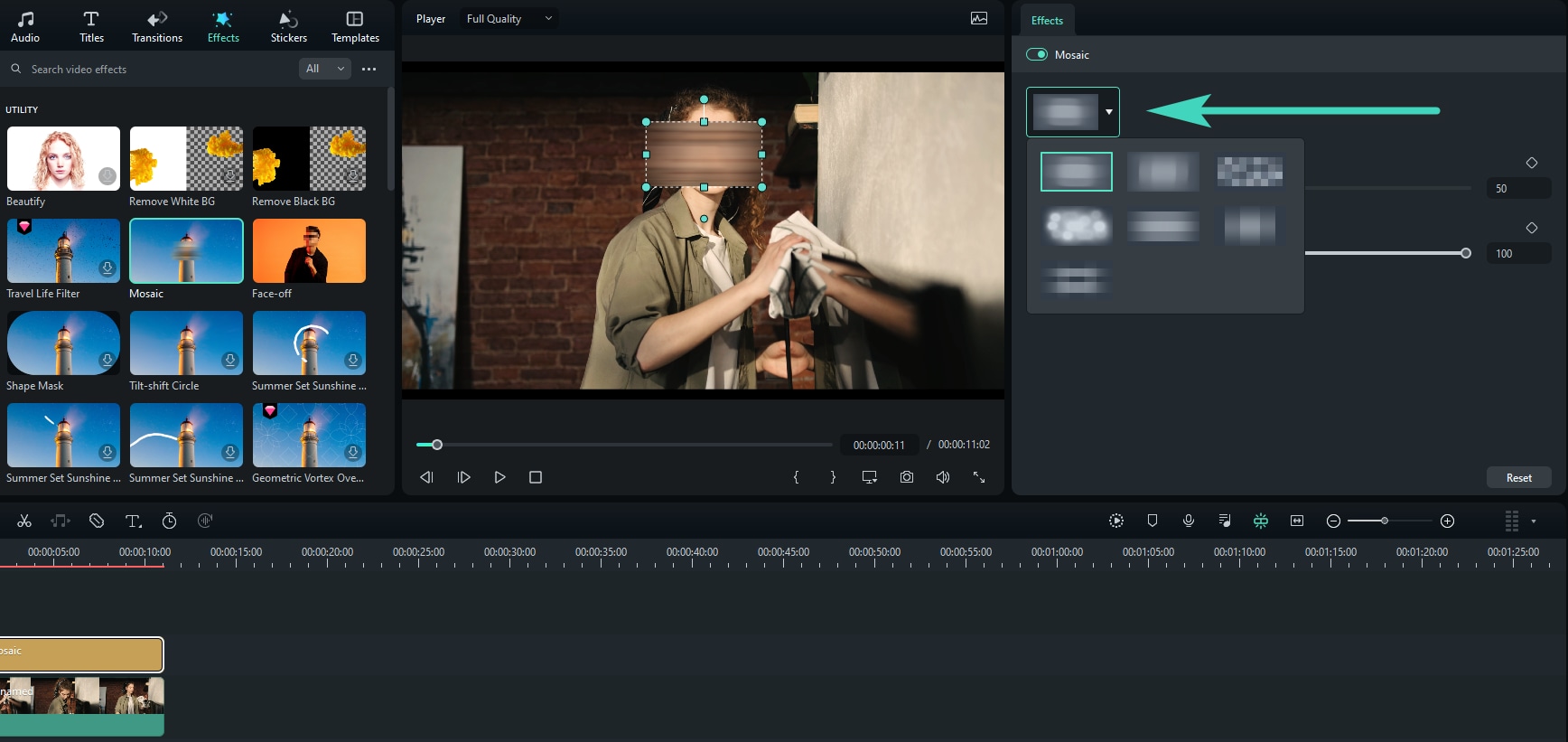
ปรับเอฟเฟกต์โมเสก
การเพิ่มเอฟเฟกต์โมเสกให้กับวิดีโอทั้งหมด
- ในแท็บ เอฟเฟกต์ เลื่อนลงไปที่หมวดหมู่ เอฟเฟกต์วิดีโอ และพิมพ์ “โมเสก” ในช่องค้นหา จากนั้น เอฟเฟกต์ที่เกี่ยวข้องมากมายจะปรากฏขึ้น เลือกเอฟเฟกต์ "Pixelate Store" หรือ "Pixelate 2"
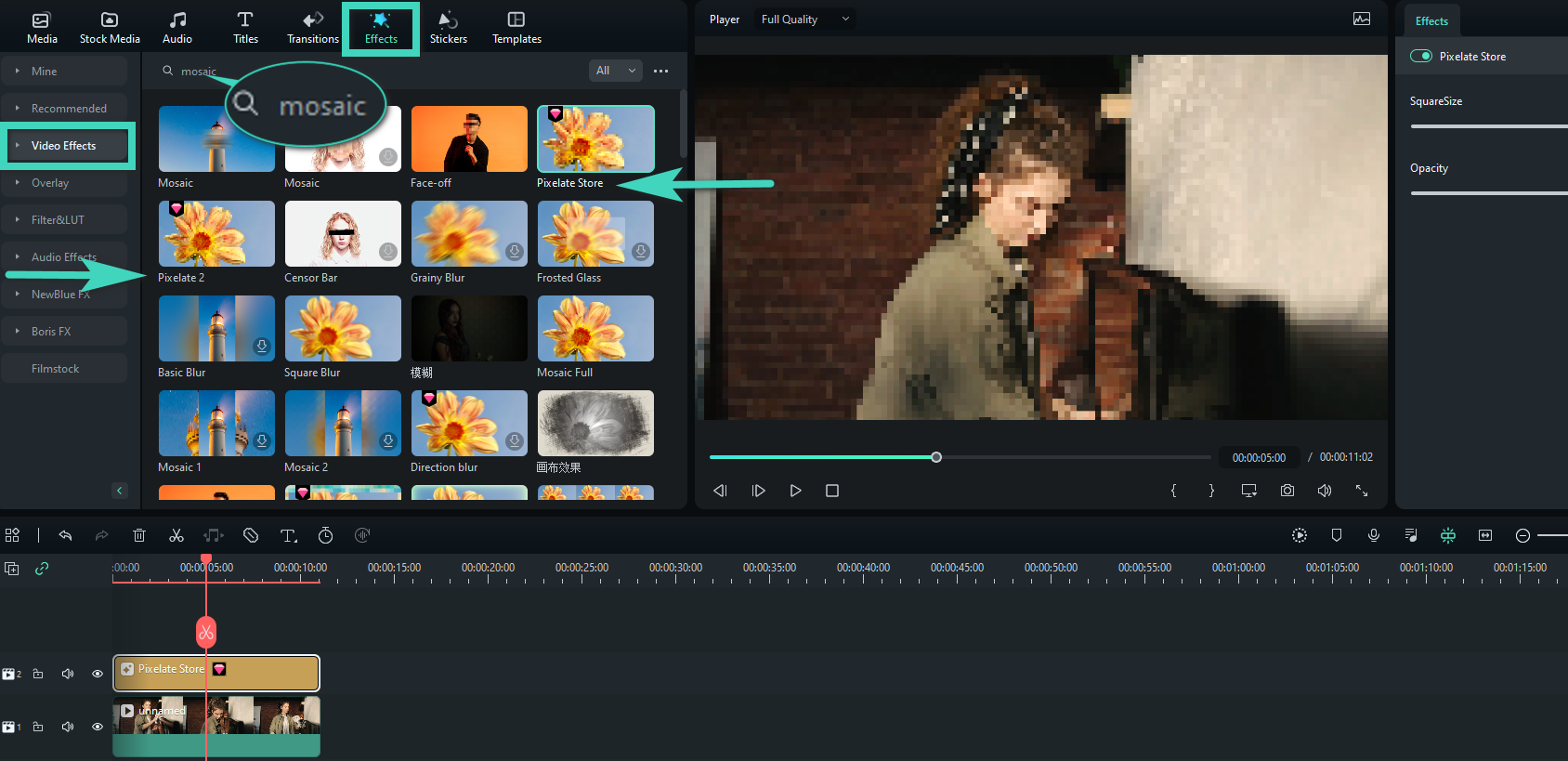
เพิ่มเอฟเฟกต์ Pixelate Mosaic
- ลากเอฟเฟกต์พิกเซลรายการใดรายการหนึ่งไปที่แทร็กเหนือวิดีโอ
- คลิกเอฟเฟกต์พิกเซลในไทม์ไลน์เพื่อปรับขนาด SquareSize และความทึบ
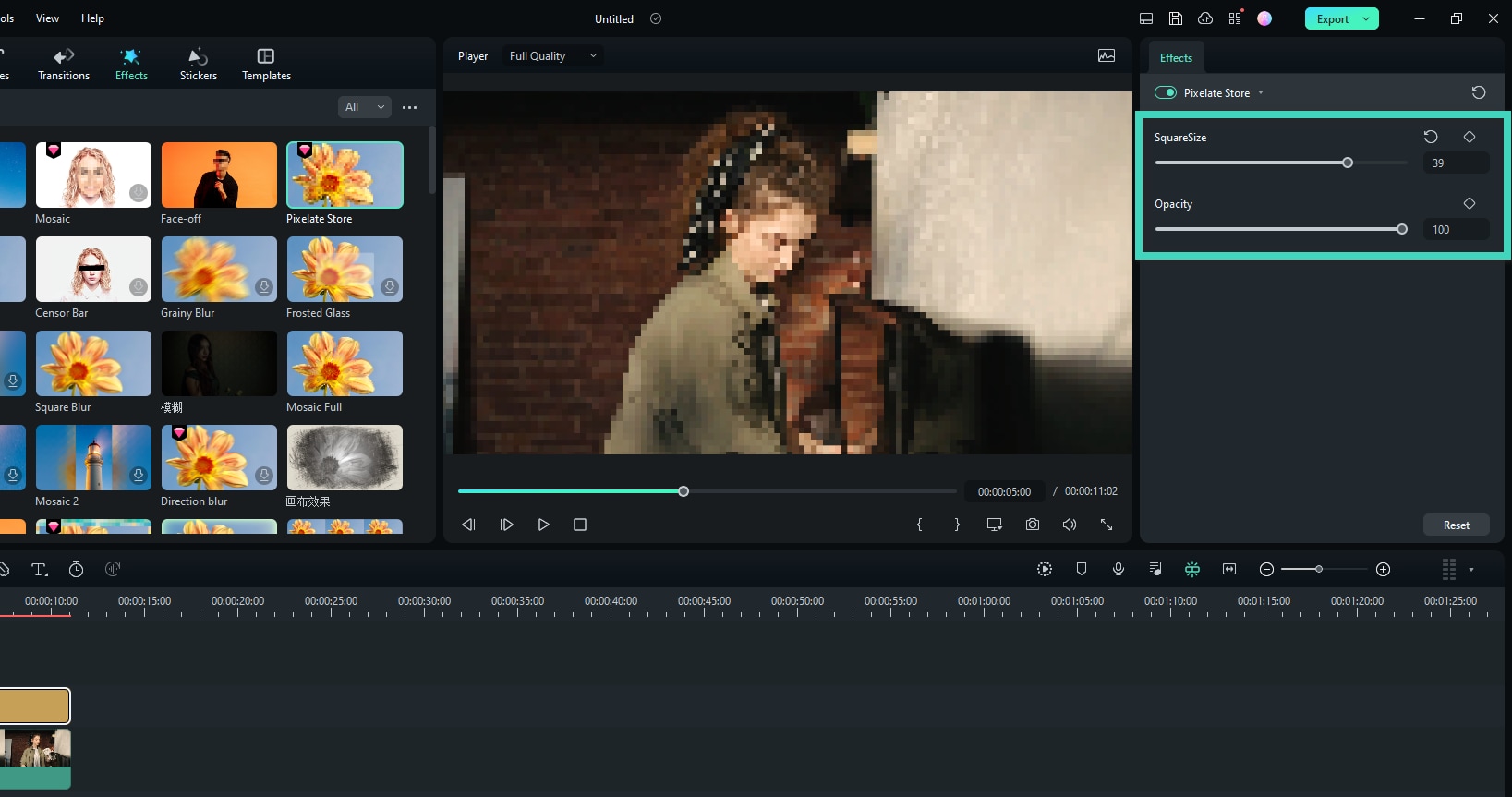
ปรับเอฟเฟกต์ Pixelate Mosaic
กระทู้ที่เกี่ยวข้อง
บทความที่แนะนำ
เรียนรู้บทความยอดนิยมเพิ่มเติมจาก Wondershare
F.A.Q
เรียนรู้เพิ่มเติมคำถามที่พบบ่อย